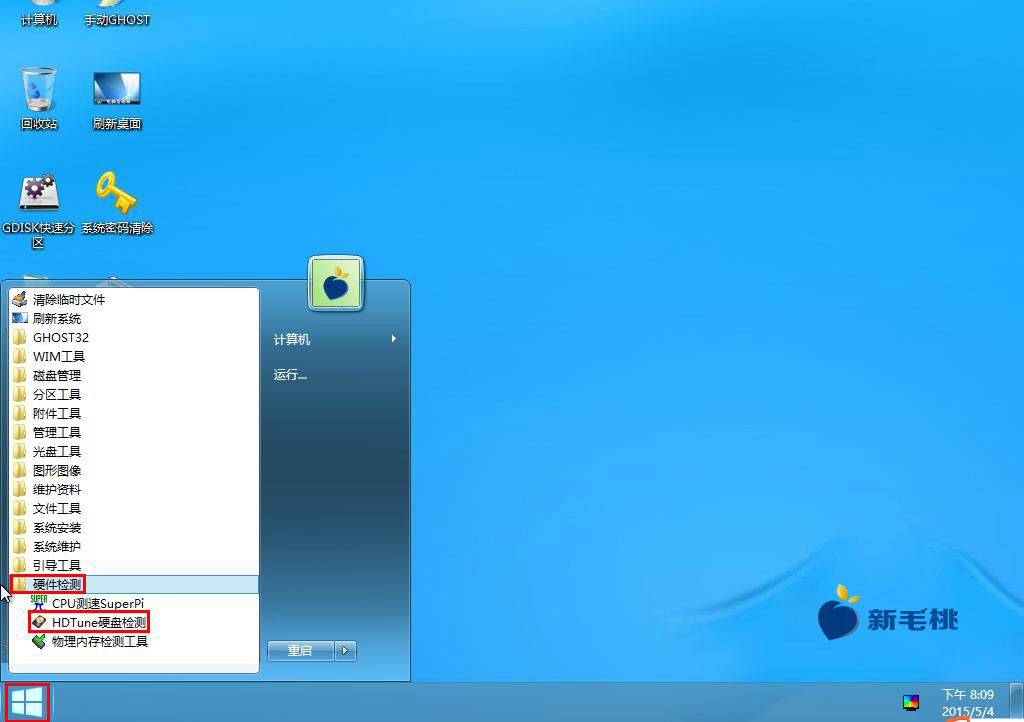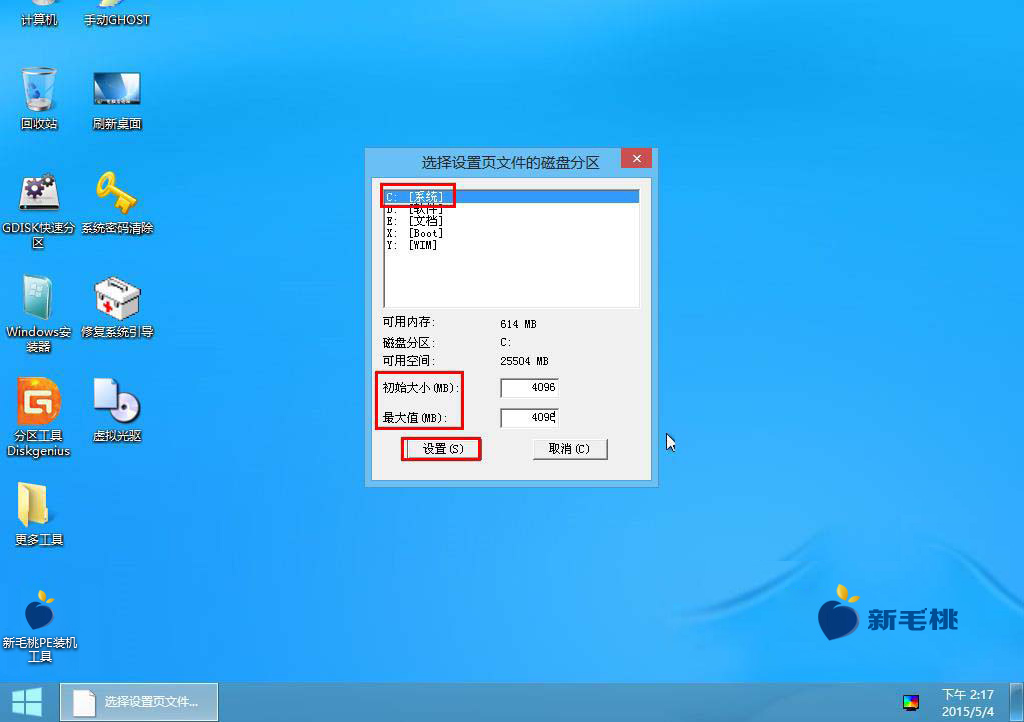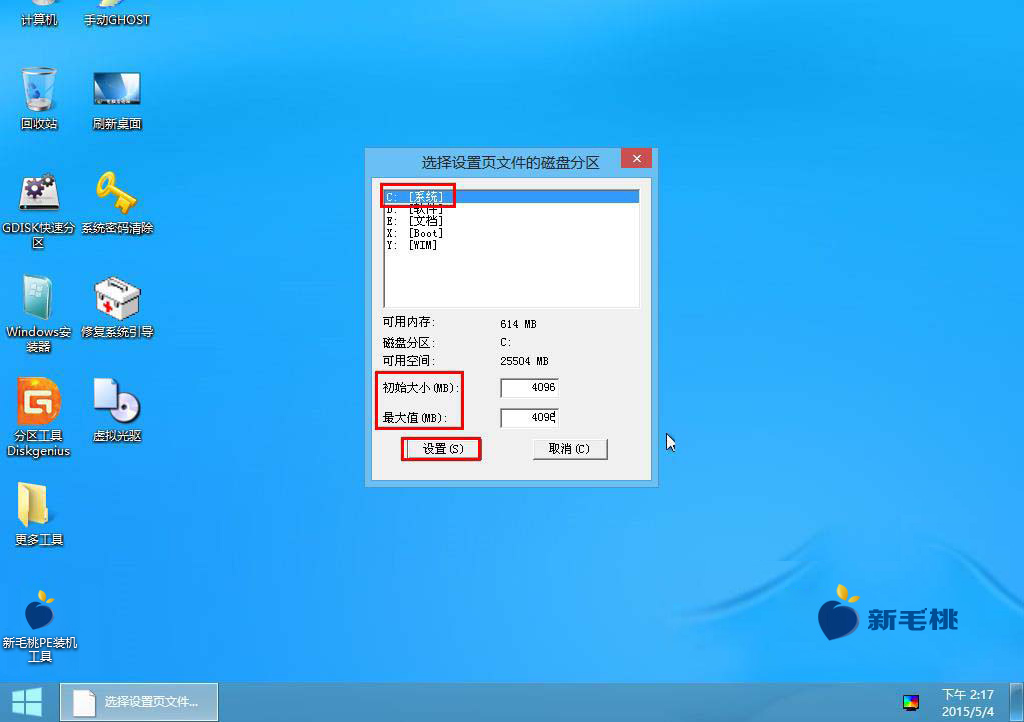虚拟内存不足怎么办?如今,大多数操作系统都使用了虚拟内存技术。当内存耗尽时,电脑会自动调用硬盘空间以缓解内存的紧张。如果出现虚拟内存不足的情况,那就可能是虚拟内存设置不合适引起的。下面小编就教大家设置虚拟内存空间。
1、将u助手u盘插到主机USB后置接口上,重新开机,屏幕上出现logo界面后按快捷键进入主菜单页面,在此选择“【02】运行u助手Win8PE防蓝屏版(新电脑)”并回车,如下图所示:
2、接着打开桌面上的开始菜单,点击“附件工具--设置虚拟内存”,如下图所示:
3、随后在工具主窗口中可以看到当前可用内存只有614M,选择列表中的一个分区,接着在下方输入初始大小和最大值(二者不可大于磁盘可用空间数据),然后点击“设置”按钮即可,如下图所示:
4、这样磁盘就会相应地空间用作虚拟内存,为了确认设置成功,我们重新打开工具窗口,可以看到虚拟内存已经变成预期大小,如下图所示:
u盘装机工具u助手设置虚拟内存空间就跟大家介绍完了,可能有网友会问虚拟内存多少合适,小编建议将初始大小和最大值同时设置为电脑物理内存的1~2倍为宜。
责任编辑:u助手:http://www.uzhushou.cn